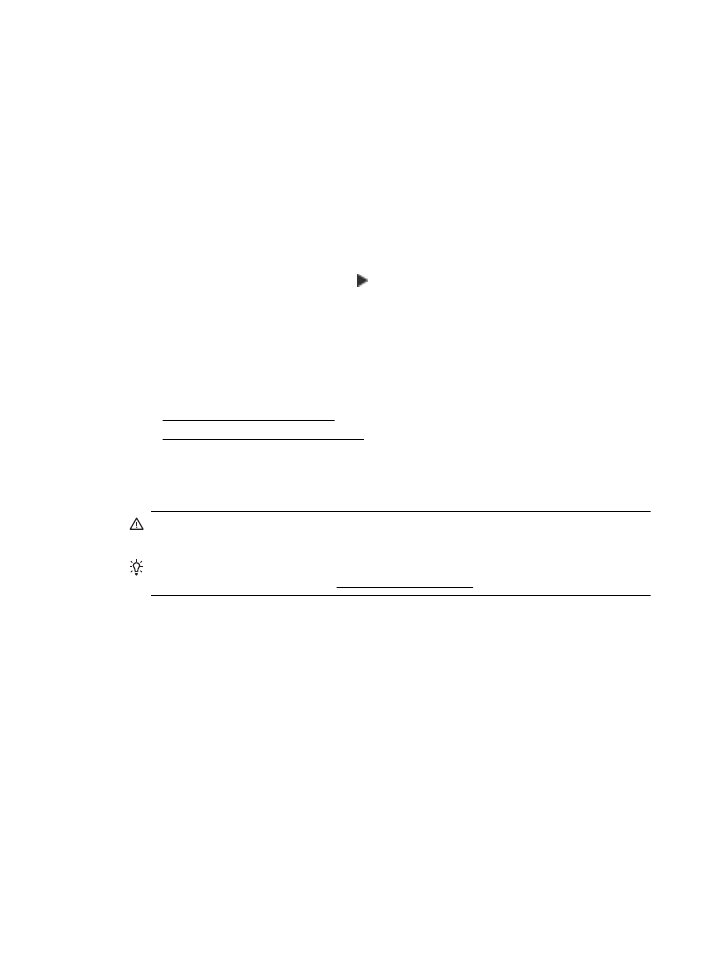
Čišćenje zaglavljenog papira
Zaglavljenja papira mogu se dogoditi unutar pisača ili u ADF-u.
Opreznost Da biste spriječili moguće oštećenje ispisne glave, uklonite zaglavljeni
papir što je prije moguće.
Naputak Ako primijetite da je kvaliteta ispisa slaba, očistite ispisnu glavu. Dodatne
informacije potražite u odjeljku Čišćenje glave za ispis.
Pomoću sljedećih koraka uklonite zaglavljeni papir.
Uklanjanje zaglavljenja
163
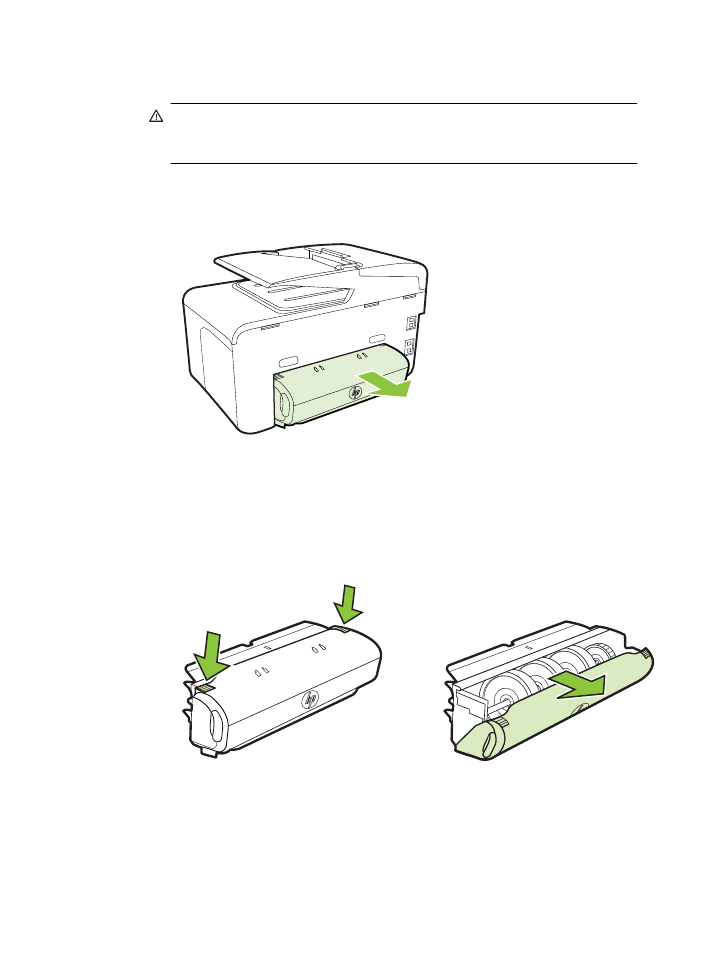
Uklanjanje zaglavljenja unutar pisača
1.
Uklonite sve medije iz izlazne ladice.
Opreznost Uklanjanjem zaglavljenog papira s prednje strane pisača možete
oštetiti mehanizam za ispis. Zaglavljenom papiru uvijek pristupajte te ga
uklanjajte kroz dodatak za automatski obostrani ispis.
2.
Provjerite dodatak za obostrani ispis.
a.
Pritisnite gumb na bilo kojoj strani dodatka za obostrani ispis, a zatim
uklonite jedinicu.
b.
Pronađite zaglavljeni medij unutar pisača, uhvatite ga s obje ruke i povucite
ga prema sebi.
c.
Ako nema zaglavljenog medija, pritisnite zasun na vrhu dodatka za
obostrani ispis i spustite poklopac. Ako se unutra nalazi zaglavljeni medij,
pažljivo ga uklonite. Zatvorite poklopac.
d.
Ponovo umetnite dodatak za obostrani ispis u pisača.
3.
Otvorite gornji poklopac i uklonite nečistoću.
4.
Ako niste pronašli zaglavljeni medij, a imate instaliranu ladicu 2, izvucite je i
uklonite zaglavljeni medij, ako je moguće. Ako to nije moguće, učinite sljedeće:
a.
Isključite pisač i odspojite kabel za napajanje.
b.
Podignite pisač s ladice 2.
Poglavlje 9
164
Rješavanje problema
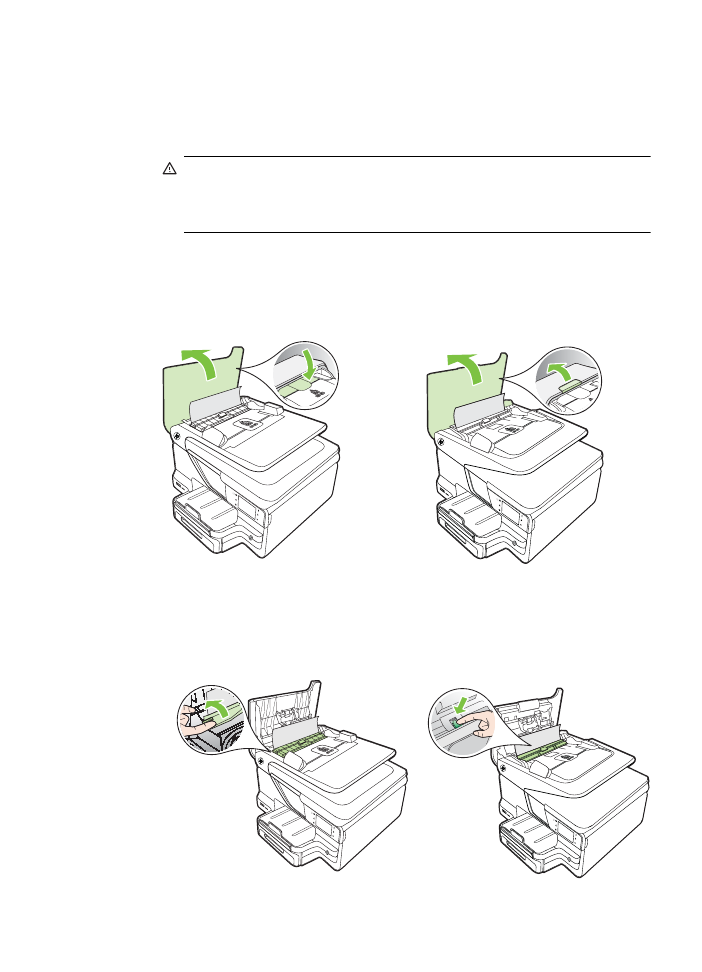
c.
Uklonite zaglavljeni medij s dna pisača ili iz ladice 2.
d.
Ponovno postavite pisač na vrh Pladnja 2.
5.
Otvorite vratašca za pristup spremnicima s tintom. Ako se u unutrašnjosti pisača
nalazi papir, pomaknite nosač skroz udesno, izvadite ostatke papira ili zgužvanog
medija te povucite medij prema sebi kroz gornji dio uređaja.
Upozorenje Nemojte stavljati ruku u pisač dok je uključen i dok je nosač
zaglavljen. Kada otvorite vratašca za pristup spremnicima s tintom, nosač bi
se trebao vratiti u svoj položaj na desnoj strani pisača. Ako se ne pomakne
udesno, prije uklanjanja zaglavljenog medija isključite pisač.
6.
Nakon uklanjanja zaglavljenog medija, uključite pisač (ako je bio isključen) i
ponovo pošaljite zadatak ispisa.
Odstranjivanje zaglavljenog papira iz uređaja za automatsko umetanje papira
1.
Podignite poklopac uređaja za automatsko umetanje papira
2.
Podignite jezičac na prednjem rubu automatskog ulagača dokumenata.
– ILI –
Pritisnite zeleni jezičac u središtu automatskog ulagača dokumenata.
Uklanjanje zaglavljenja
165
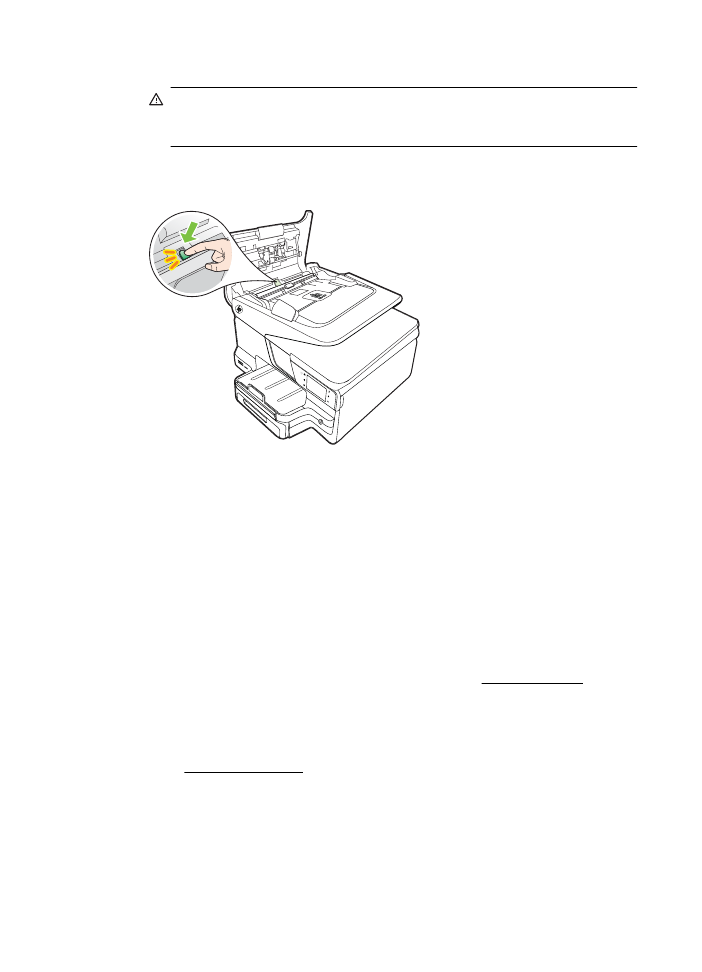
3.
Nježno izvucite papir iz valjaka.
Opreznost Ako se papir podere prilikom uklanjanja s valjaka, provjerite je li
na valjcima i kotačićima ostalo komadića papira. Ako ne uklonite sve
komadiće papira iz pisača, vjerojatno je da će se papir ponovno zaglaviti.
4.
Ako ste u drugom koraku pritisnuli zeleni jezičac, povucite ga natrag na njegovo
mjesto.
5.
Zatvorite poklopac automatskog ulagača dokumenata.